Windows 11自推出以来,凭借全新的设计语言和交互逻辑赢得了广泛关注,但其右键菜单的简化设计却引发了不少用户的争议。许多习惯于Windows 10或更早版本“经典菜单”的用户发现,常用功能被隐藏在“显示更多选项”二级菜单中,操作步骤的增加降低了效率。针对这一痛点,W11ClassicMenu应运而生,成为一款备受推崇的右键菜单优化工具。

一、核心功能:经典与现代的灵活切换
W11ClassicMenu的核心功能在于一键恢复Windows 10风格的右键菜单,将原本被折叠的选项(如“打开方式”“重命名”“压缩”等)直接展示在主菜单栏中,减少用户操作步骤。同时,软件支持双模式切换:
经典模式:还原Win10时代的右键菜单布局,适合追求效率与熟悉感的用户;
默认模式:快速切换回Windows 11的现代化设计,满足对新系统的适配需求。
此外,软件还提供高级自定义功能,允许用户调整菜单项顺序、隐藏冗余选项,甚至通过插件扩展菜单功能(如快速访问常用文件夹或批量处理文件)。
二、软件特色:轻量高效,安全易用
轻量级设计:软件体积仅约500KB-1MB,解压即用,不占用系统资源。
中文界面支持:内置简体中文语言包,设置路径简单(如“Menu→Languages→简体中文”),降低语言门槛。
兼容性广泛:适配Windows 11多个版本(包括22000.160、22458.1000等),并自动检测当前菜单样式,提供状态提示。
安全可靠:通过系统文件安全修改实现功能切换,无需手动编辑注册表,且支持操作前备份,降低系统风险。
使用指南:三步完成设置
三、语言设置:
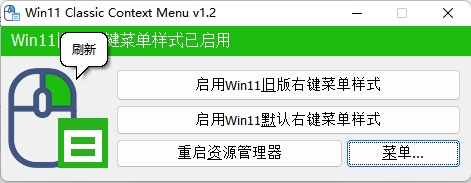
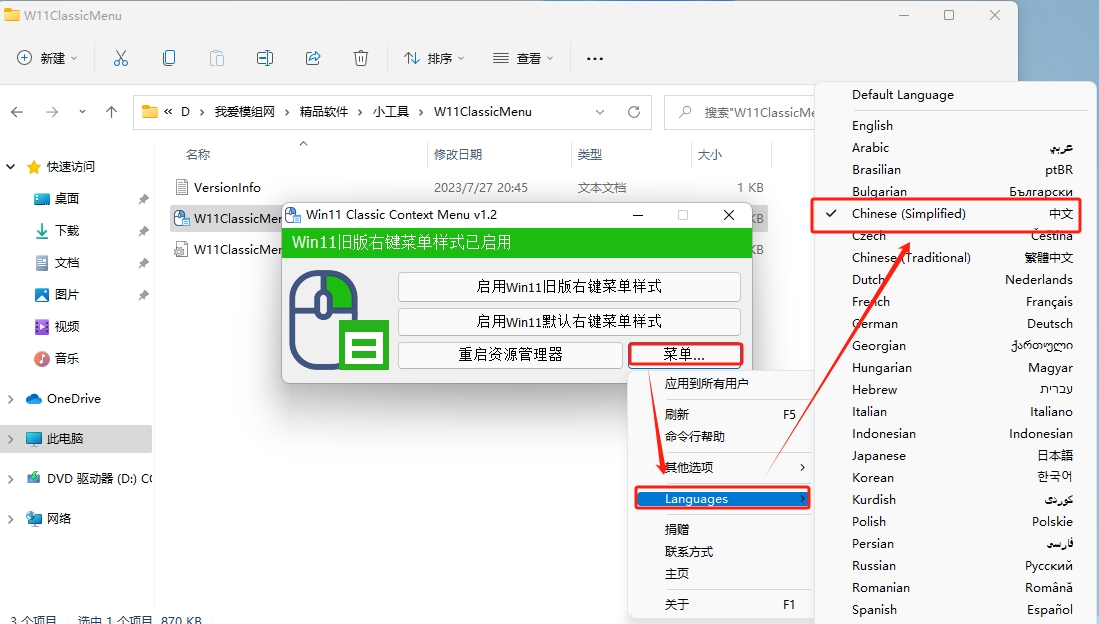
首次运行时,若界面为英文,进入“Menu→Languages”选择“简体中文”。
模式切换:
启用经典菜单:点击“启用Windows 11经典上下文菜单样式”,确认后重启资源管理器(Explorer)即可生效;
恢复默认菜单:同理选择“启用Windows 11默认上下文菜单样式”完成切换。
适用场景与用户群体
习惯旧版操作的用户:尤其适合从Windows 10/7升级至Win11,仍依赖经典菜单布局的办公或日常使用者。
效率追求者:减少二级菜单点击次数,提升文件操作效率,例如频繁处理网页或图片的场景。
技术爱好者:通过自定义功能探索个性化系统界面,满足对细节优化的需求。
四、注意事项
作为第三方工具,W11ClassicMenu需以管理员权限运行以实现系统级修改。尽管开发者强调其安全性,但用户仍需谨慎操作,建议首次使用前备份系统或创建还原点,避免潜在兼容性问题。
五、总结
W11ClassicMenu凭借其简洁的功能设计、高效的执行效率以及友好的用户体验,成为Windows 11用户优化右键菜单的首选工具。无论是快速切换菜单样式,还是深度自定义功能,它都能在保留系统现代化设计的同时,兼顾用户的操作习惯与效率需求。
